
Применение ПО CST Microwave Studio для расчёта антенн и устройств СВЧ
..pdf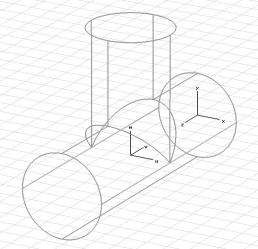
50
В диалоговом окне Shape intersection выберите опцию Add both shapes и
нажмите ОК. В результате Вы должны увидеть следующее:
Рисунок 68
Создание диэлектрических воздушных частей полностью закончено. Следующей операцией будет создание внутреннего провода в воздухе.
Так как система координат уже выровнена с центром второго цилиндра, Вы сразу можете приступить к созданию первой части проводника:
1.Выберите команду создания цилиндра из главного меню (Objects – Basic Shapes – Cylinder ( );
);
2.Нажмите сочетание клавиш Shift+Tab и введите среднюю точку (0, 0) в плоскости u-v, и нажмите кнопку ОК;
3.Нажмет клавишу Tab, задайте величину радиуса равным 0.86 и нажмите
ОК;
4.Опять нажмите клавишу Tab и введите значение высоты равное 6 и нажмите ОК;
5.Нажмите клавишу Esc, чтобы создать твердотельный цилиндр;
6.В появившемся диалоговом окне, в поле Name введите «short conductor»;
7.Выберите материал PEC (идеальный электрический проводник) и нажмите ОК.
Здесь необходимо немного поговорить о пересечении между формами. Вообще, каждая точка пространства должна быть соотнесена со специализированным материалом. Однако идеальный электрический проводник также может быть рассмотрен как специализированный вид материала. Это допускает присутствие идеального проводника в той же самой точке, где присутствует и диэлектрический материал. В этом случае, идеальный проводник всегда будет доминирующим материалом.
С другой стороны, две различные диэлектрические формы не должны накладываться друг на друга. Это касается также и двух проводников. Таким образом, наложение идеального проводника на диэлектрик является единственным исключением.
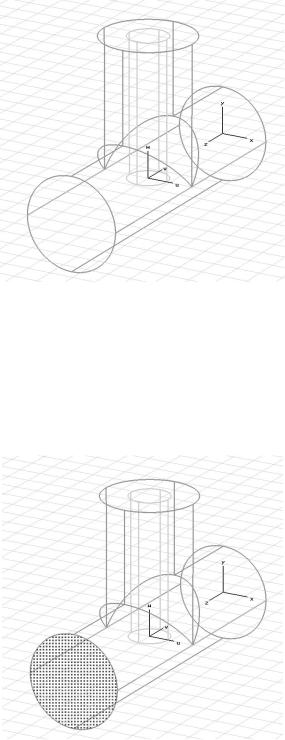
51
Важная информация: некоторые структуры содержат чрезвычайно высокие комплексные проводящие части, внедренные в пределы диэлектрика; в таком случае, общую комплексную проводимость можно уменьшить, не создавая пересечения двух таких материалов; по этой причине, CST Microwave Studio позволяет это сделать; однако Вы должны всегда использовать эту возможность, когда это позволительно, даже в таких простых примерах, как этот.
На следующем рисунке показана форма в том виде, в котором она должна находиться в данный момент:
Рисунок 69
Теперь Вы должны добавить второй проводник. Сначала выровняйте локальную систему координат с глобальной:
1.Выберите команду Objects – Pick - Pick Face ( ) из главного меню;
) из главного меню;
2.Двойным щелчком выберите верхнюю, относительно оси z, грань первого цилиндра; в результате Вы должны получить следующее изображение:
Рисунок 70
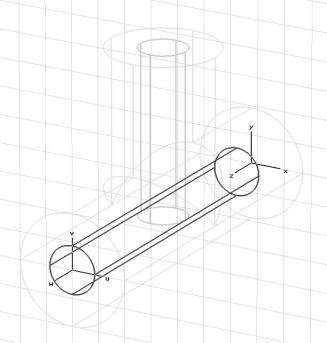
52
3. Теперь выберите команду основного меню WCS - Align WCS With Selected Face.
Ось w локальной системы координат теперь совпадает с осью z глобальной координатной системы. Теперь Вы можете создать второй проводник:
1.Выберите команду создания цилиндра из главного меню (Objects – Basic Shapes – Cylinder ( );
);
2.Нажмите сочетание клавиш Shift+Tab и введите среднюю точку (0, 0) в плоскости u-v, и нажмите кнопку ОК;
3.Нажмет клавишу Tab, задайте величину радиуса равным 0.86 и нажмите
ОК;
4.Опять нажмите клавишу Tab и введите значение высоты равное «-11» и нажмите ОК;
5.Нажмите клавишу Esc, чтобы создать твердотельный цилиндр;
6.В появившемся диалоговом окне, в поле Name введите «long conductor»;
7.Выберите материал PEC (идеальный электрический проводник) и нажмите ОК:
Рисунок 71
После этого появится диалоговое окно пересечения форм. Выберите пункт
Add shapes и нажмите ОК.
Перед Вами должно быть следующее изображение:
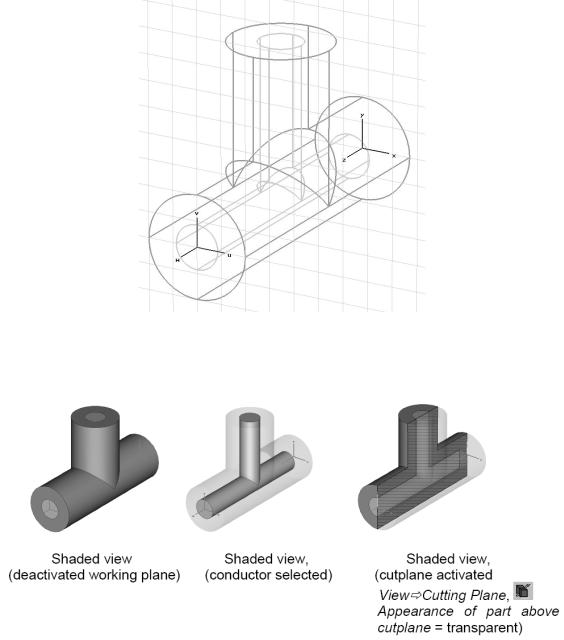
53
Рисунок 72
Ниже представлено несколько видов возможной визуализации структуры:
Рисунок 73
Установка портов
Следующее за этим вычисление S-параметров требует определения, так называемых, портов, через которые проходит входная и выходная энергия. Это может быть произведено путем простого выбора граней, прежде чем вызвать диалоговое окно определения портов.
Для определения первого порта выполните следующие действия:
1.Выберите команду Objects – Pick - Pick Face ( ) из главного меню;
) из главного меню;
2.Двойным щелчком выберите верхнюю, относительно оси z, грань первого цилиндра; в результате Вы должны получить следующее изображение:
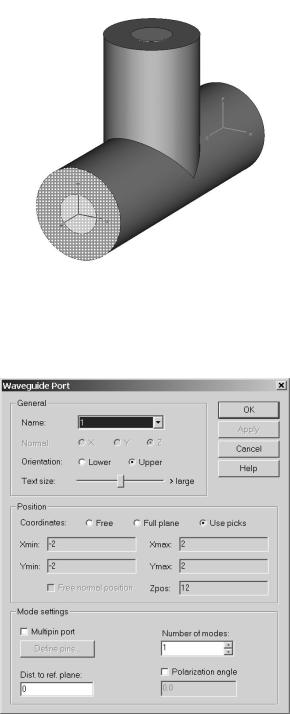
54
Рисунок 74
3. Откройте диалоговое окно определения порта, выбирая команду основного меню Solve - Waveguide Ports ( ):
):
Рисунок 75
В данном окне все уже установлено правильно (для случая коаксиального кабеля), поэтому можете просто нажать ОК.
Как только первый порт будет определен, структура должна будет выглядеть следующим образом:
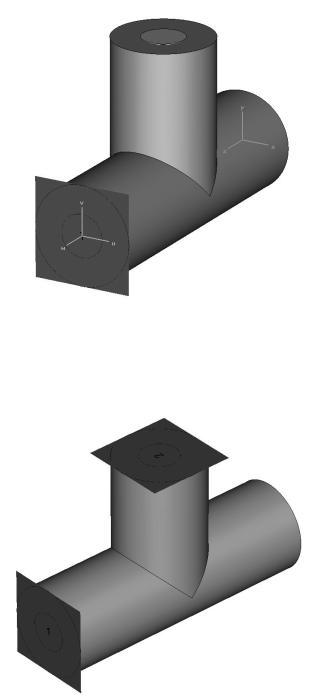
55
Рисунок 76
Вы можете теперь определить второй порт таким же образом. Следующее изображение показывает структуру уже с двумя портами:
Рисунок 77
Задание частотного диапазона
Следующая важная настройка для моделирования – частотный диапазон, представляющий интерес. Частота может быть определена путем выбора команды Solve – Frequency ( ) из главного меню.
) из главного меню.
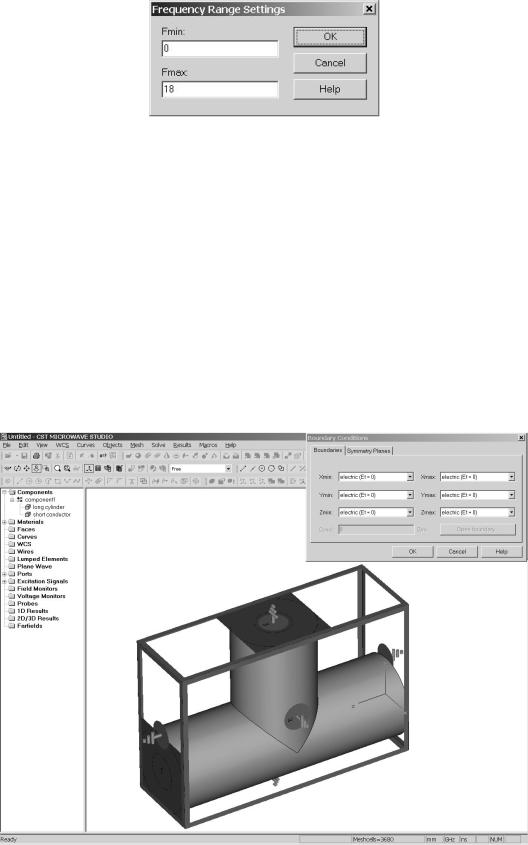
56
Рисунок 78
В этом примере Вы должны определить частотный диапазон от 0 до 18 ГГц. Заметьте, что Вы уже установили единицы измерения частоты в ГГц, и поэтому здесь Вы должны только определить значения диапазона 0 и 18 (строка состояния на дисплее всегда отображает текущие единицы измерения).
Настройка граничных условий и симметрии
Имитация данной структуры будет выполнена только в пределах ограничивающего ее прямоугольника. Однако Вы можете определить граничащие условия для каждой плоскости (Xmin/Xmax/Ymin/Ymax/Zmin/Zmax) ограничивающего прямоугольника.
Граничные условия определяются в следующем диалоговом окне (Solve - Boundary Conditions):
Рисунок 79
Когда данное диалоговое окно открыто, граничащие условия будут визуализироваться, как это и показано выше.
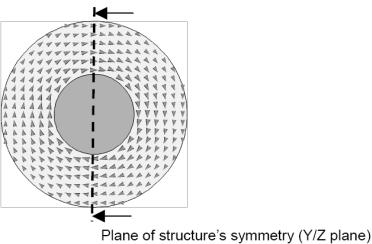
57
Вданном простом случае структура будет полностью помещена в идеальный проводящий материал, таким образом, все граничные плоскости могут быть определены как «electric» плоскости (значение по умолчанию).
Вдополнение к этим граничным условиям Вы также можете определить так называемые плоскости симметрии. Описание каждой плоскости симметрии может привести к сокращению времени моделирования вдвое.
Вданном примере структура симметрична плоскости y-z. Возбуждение поля будет выполнено фундаментальным режимом коаксиального кабеля, для которого магнитное поле представляет следующую картину:
Рисунок 80
У магнитного поля нет никакой касательной составляющей на плоскость симметрии структуры (все поле перпендикулярно данной плоскости). Если Вы определяете эту плоскость как магнитную симметрию плоскости, то Вы можете ограничить моделирование в CST Microwave Studio лишь одной половиной фактической структуры, принимая во внимание данное условие.
Для того чтобы определить условие симметрии Вам сначала необходимо выбрать вкладку Symmetry Planes в диалоговом окне граничных условий (Solve - Boundary Conditions). Впоследствии на Вашем экране должны быть отображена следующая картина:
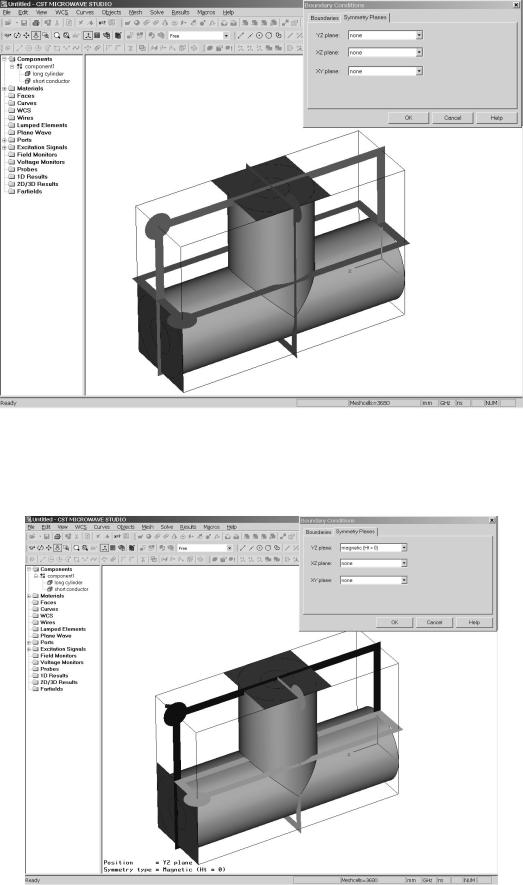
58
Рисунок 81
Для плоскости симметрии y-z Вы можете выбрать тип magnetic. Как только Вы выполните это, произойдут следующие изменения:
Рисунок 82
В завершение, нажмите ОК, чтобы сохранить параметры настройки. Визуализация границ исчезнет.
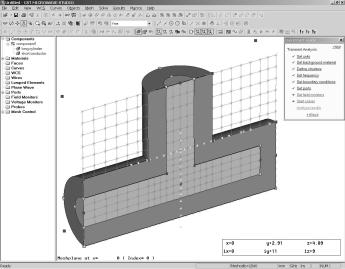
59
Визуализация сетки
Создание сетки для структурного анализа будет выполнено автоматически на основе экспертной системы. Однако в некоторые моменты моделирования будет полезно производить некоторые изменения параметров сетки для увеличения скорости моделирования.
Сетка может быть визуализирована путем выполнения команды Mesh - Mesh View ( ). Для этой структуры сетка будет отображена следующим образом.
). Для этой структуры сетка будет отображена следующим образом.
Рисунок 83
Двухмерная плоскость всегда будет сохраняться в поле зрения. Из-за настроек симметрии плоскость сетки будет проходить только через одну половину структуры. Ориентация плоскости сетки может быть изменена Mesh - X/Y/Z Plane Normal ( ). Плоскость также может быть перемещена вдоль нормали к ней путем выбора команды Mesh - Increment/Decrement Index (
). Плоскость также может быть перемещена вдоль нормали к ней путем выбора команды Mesh - Increment/Decrement Index ( ) или нажатием на клавиатуре стрелок управления вверх и вниз.
) или нажатием на клавиатуре стрелок управления вверх и вниз.
Красные точки в модели – это критические точки, где экспертная система находит необходимым расположить линии сетки. В дополнение к этому, желтые точки обозначают места, где сетка автоматически должна быть уплотнена.
В большинстве случаев автоматически выставленная сетка является достаточной, но мы настоятельно рекомендуем, чтобы после того, как Вы достаточно познакомитесь с процессами имитации, Вы изучили бы сетевую документацию по вопросу определения сетки.
Теперь Вы должны отключить режим контроля сетки: Mesh - Mesh View ( ).
).
ЗАПУСК СИМУЛЯЦИИ
Теперь, когда Вы определили все необходимые параметры, можно произвести первое моделирование структуры.
